SQL Server 2005共分5个版本,分别是Enterprise(企业版)、Development(开发版)、Workgroup(工作群版)、Standard(标准版)、Express(简化版)。Enterprise和Development功能基本上一样,前者只能运行在服务器版本的操作系统上(如windows 2003 server),适用于超大型企业数据管理。后者可以运行在XP的电脑上,一般都是开发人员使用。Standard的功能相对于Enterprise简单一些,适用于中小型企业,也只能安装在Server版本的系统上。
知识兔小编经过百般测试和安装之后,现在给大家分享详细的SQL Server 2005 Development图文教程,希望能够帮助到需要的朋友。

sql server 2005安装图文教程:
1、下载并解压,双击splash.exe,进入到安装界面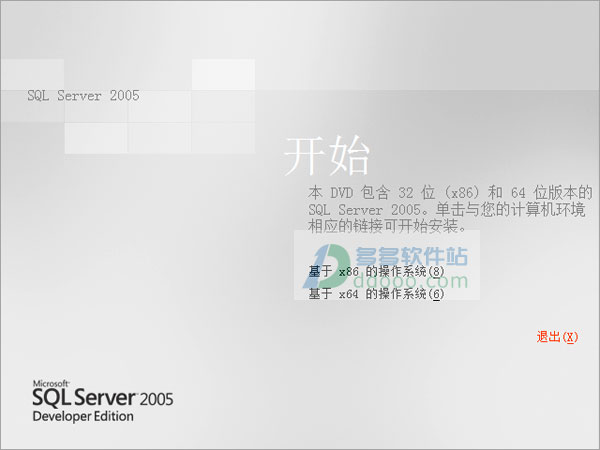
2、我的系统是64位的,我自然选择基于x64的,之后点击“服务器组件、工具、联机丛书和示例(C)”
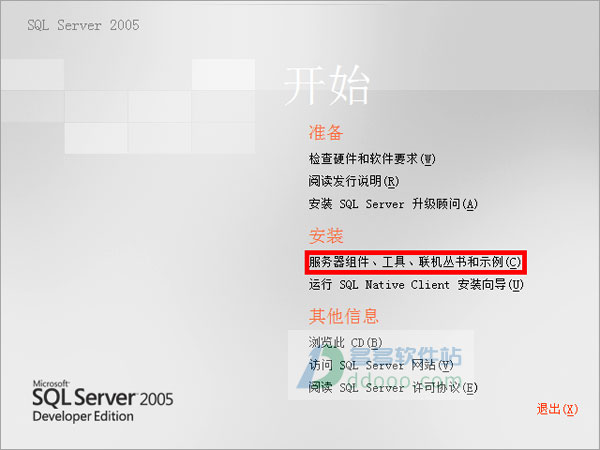
3、紧接着弹出对话框,点击“运行程序(R)”
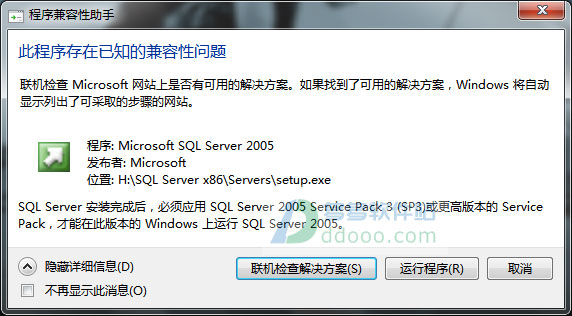
4、接着出现,勾选,下一步
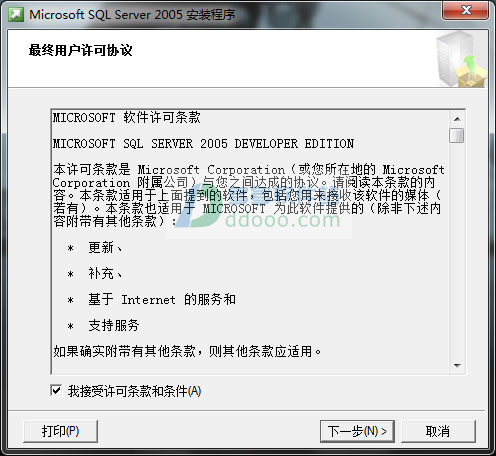
5、安装程序会检查所需组件,点击“安装”
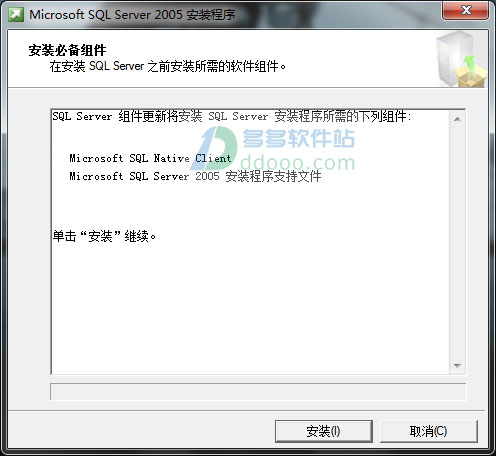
6、点击“安装”
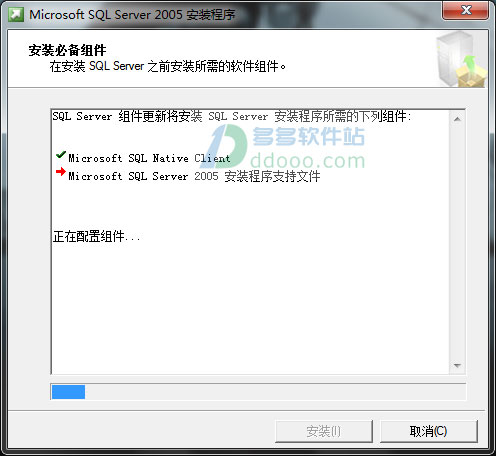
7、点击“下一步”后,安装程序会监测计算机配置
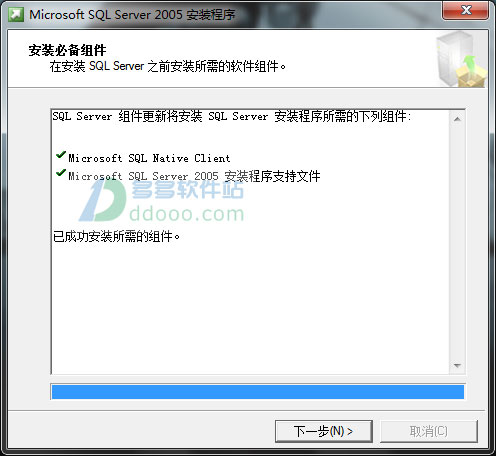
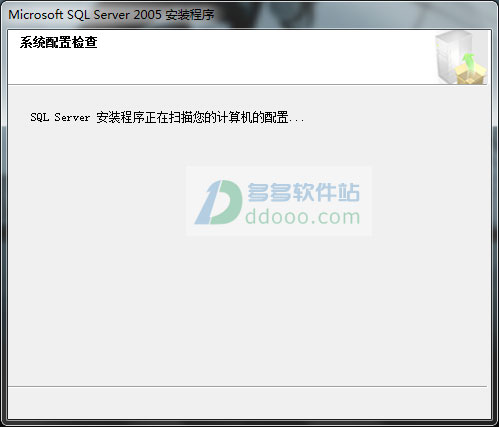
8、紧接着跳转为安装向导,点击下一步
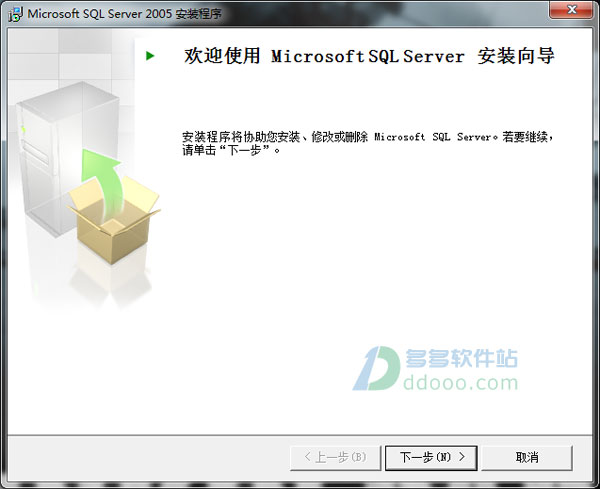
10、知识兔看到,所有的项目都成功,如果之前没有启用IIS功能的话,出现的画面就是之前的那个样子,点击“下一步”
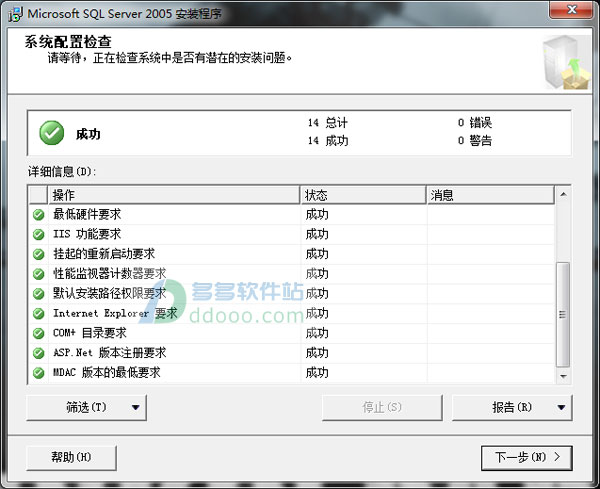
11、输入公司名后,点击“下一步”

12、这里需要注意,如果你的界面只有最后一个复选框可选,其他都为灰色不可选,那说明你的sql server 2005版本有问题,不是开发版,请马上放弃安装,从上面我给的下载体验下载开发板进行安装。全部选中后点击“下一步”
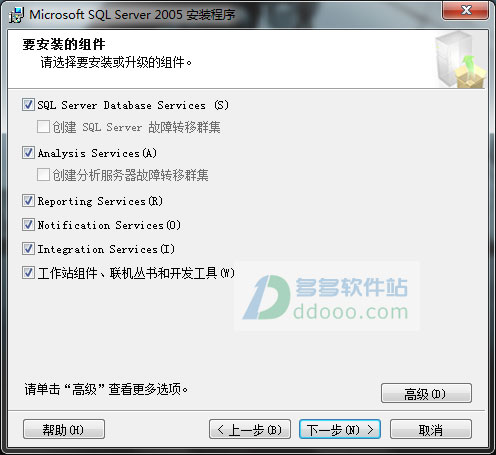
13、默认安装到系统盘下,知识兔可以点击高级进行修改,点击“浏览(R)”
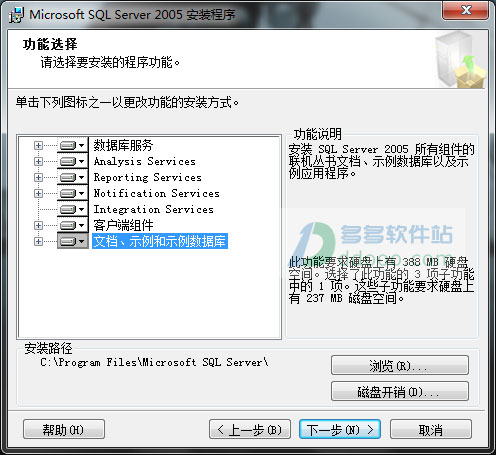
14、我将“C”修改成了“D”,点击“确定”
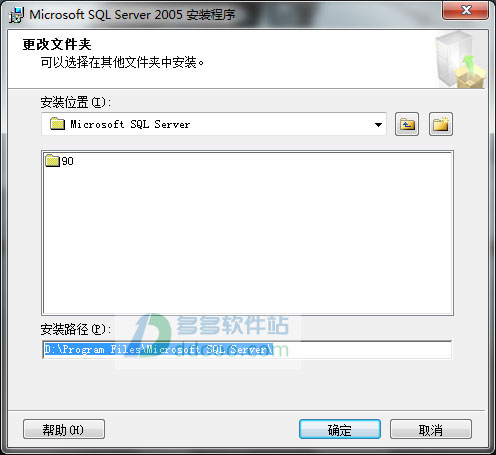
15、点击“下一步”
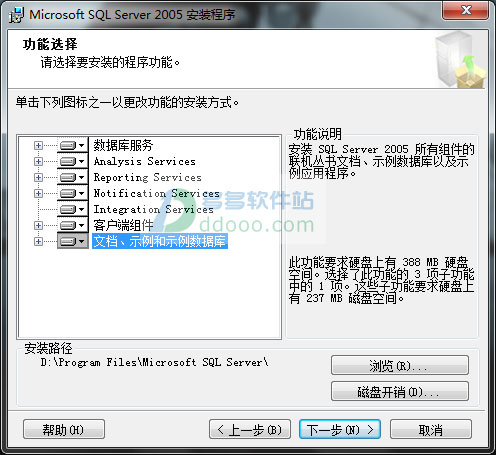
16、我选择的“默认实例”,也可以选择“命名实例”,点击“下一步”
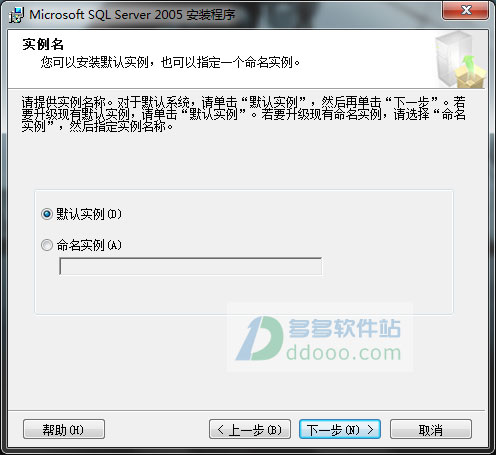
17、一切默认,点击“下一步”
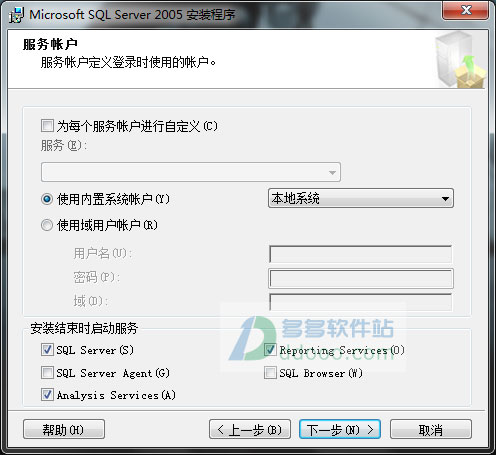
18、因为其他程序也可能连接数据库,所以选择“混合模式”,并键入sa密码,点击“下一步”
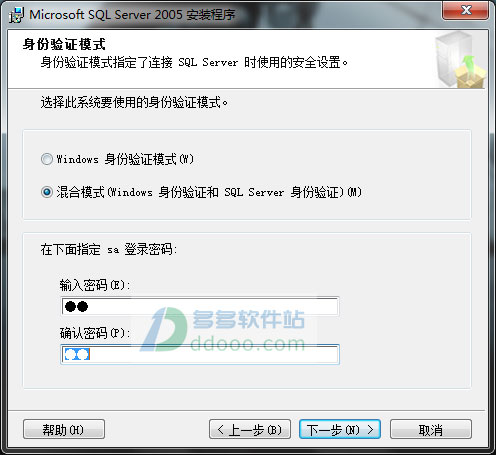
19、默认,点击“下一步”
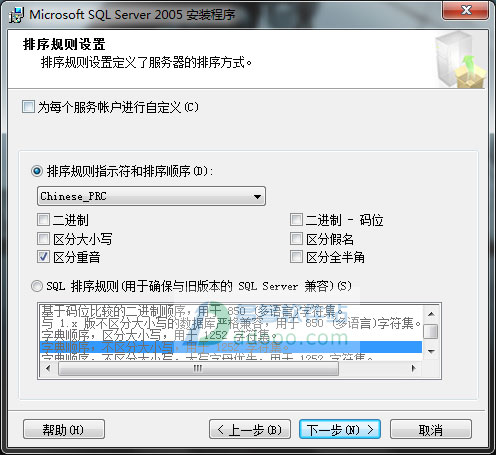
20、默认,点击“下一步”
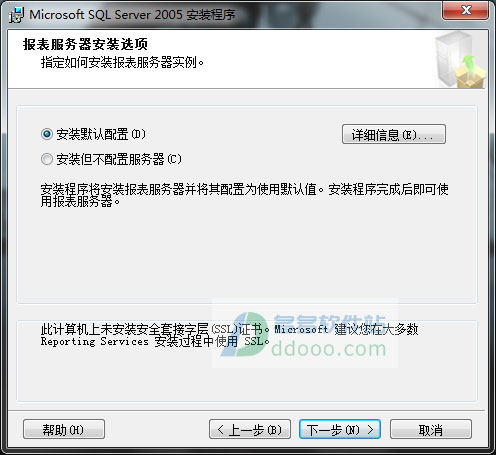
21、默认,点击“下一步”
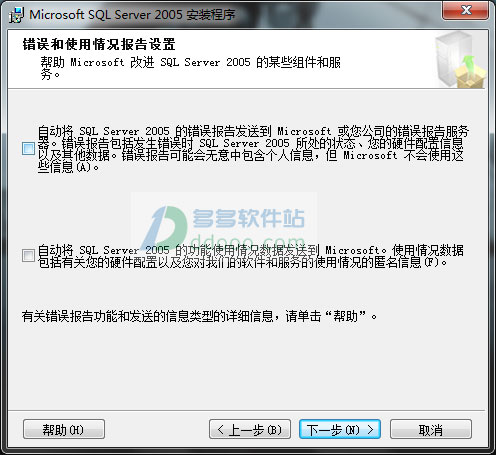
22、漫长的安装才刚要开始,点击“安装”
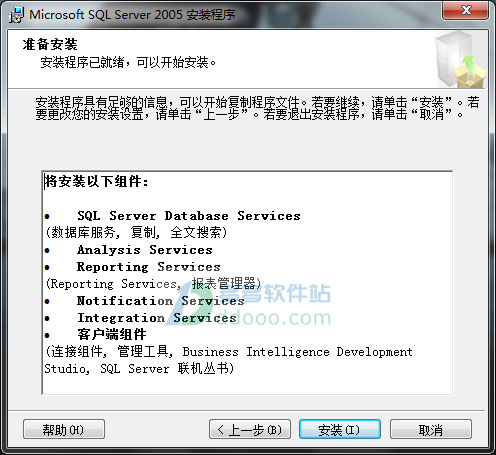
23、该过程很耗时,慢慢等待吧
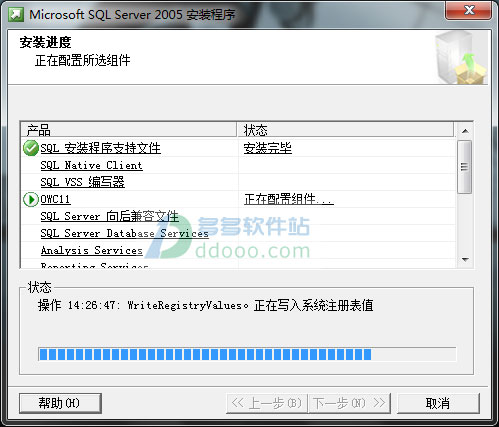
24、安装中途,遇到的第一个弹出窗口,点击“运行程序(R)”
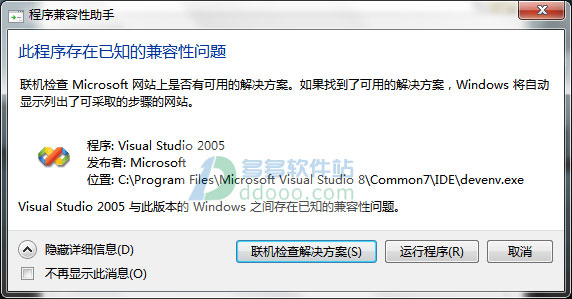
25、安装了一会,结果又弹出,继续点击“运行程序(R)”
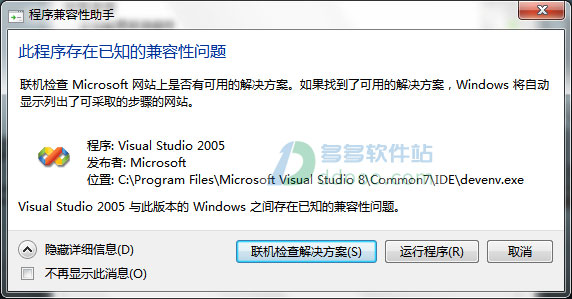
26、所有模块都安装完毕了,点击“下一步”
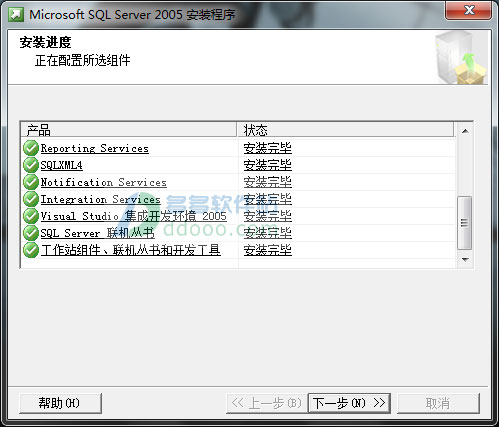
27、到这里就接近尾声了,点击“完成(F)”
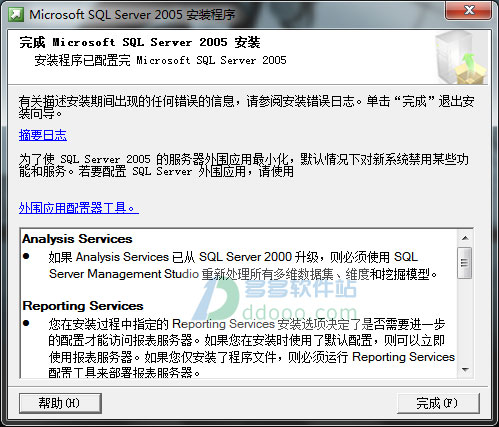
28、这个界面是登陆到刚刚安装的sql server 2005数据库,因为安装的时候知识兔使用的是“默认实例”,也就是计算机名称,“IceWee-PC”是我的计算机名称,点击连接就可以连接了。
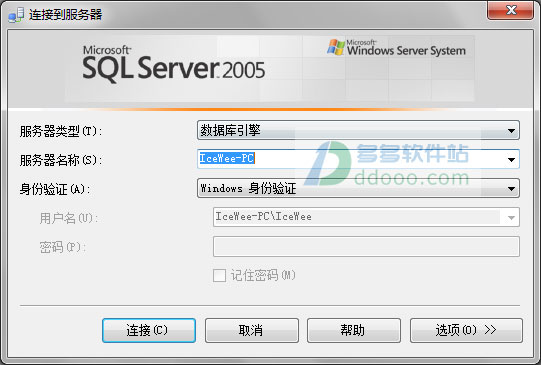
安装sql server 2005常见问题
一:连不上就会出现如下画面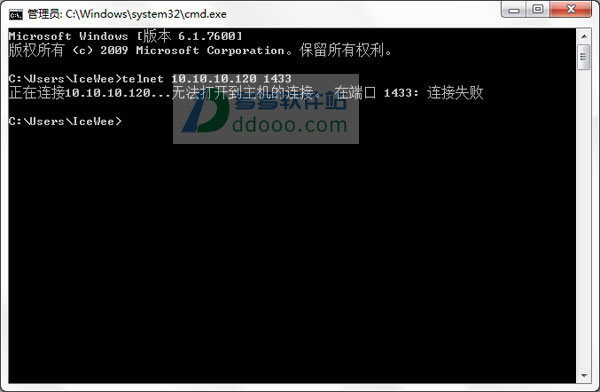
就为了能telnet上我的数据库,折腾了半天啊!折腾了半天!哈哈,最后终于解决了
开始-》Microsoft SQL Server 2005-》配置工具-》SQL Server Configuration Manager
在弹出窗口中,按照下图点开左侧树
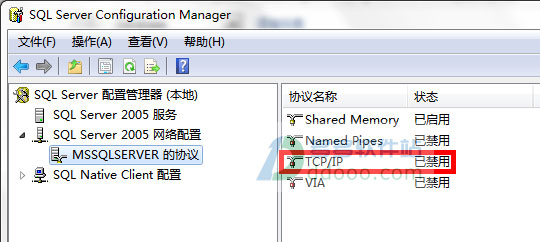
知识兔看到红框中的“TCP/IP”协议是“已禁用”状态的,知识兔把它启用后,再重启SQL Server 2005就能telnet上了!
二:安装时IIS功能要求发出警告
首先知识兔打开控制面板,找到程序和功能
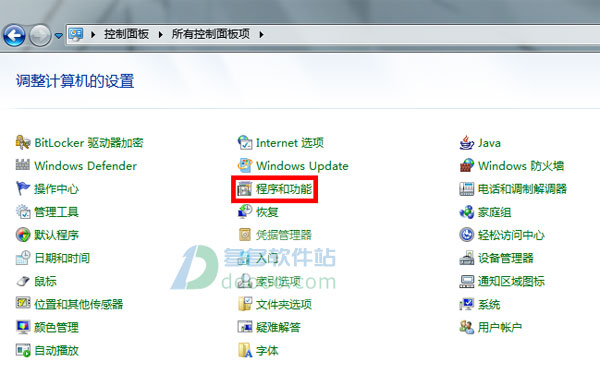
点击打开或关闭Windows功能
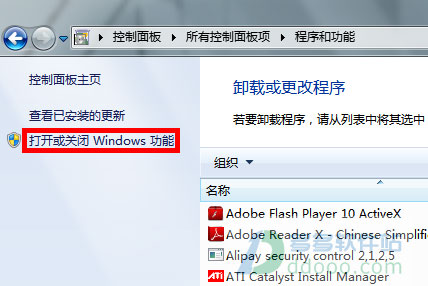
将红色线框住的全部勾选
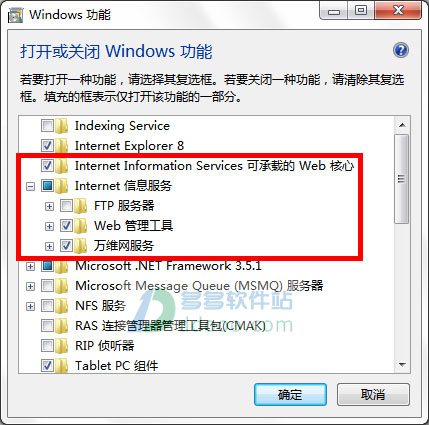
勾选完毕后安装就不会出现警告了
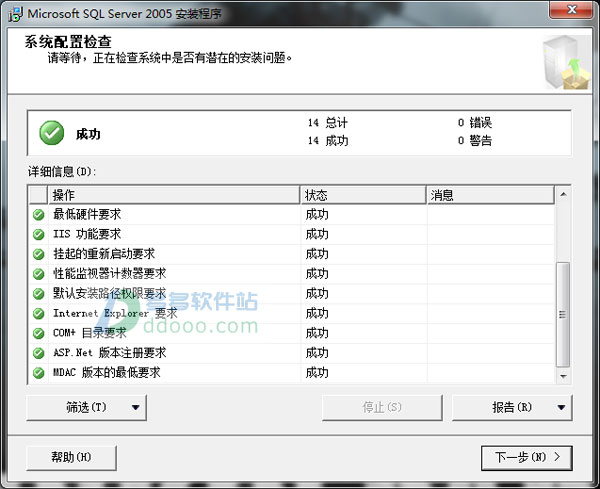 >
>下载仅供下载体验和测试学习,不得商用和正当使用。
下载体验
